ミニPC EQ12 Proに変えてからマウスなどで負荷をかけるとごくたまに、音切れする現象が出ていました。「ポッ」という音がごくたまに聞こえます。DAWなどを使われる場合は致命的な問題で、対策を講じて問題なしとなりました。多岐にわたるので忘備録として残しておきたいと思います。
関連記事:
音楽&Web用 静音PC検討 インテルN305
音楽&Web用 超小型PC BeeLonk EQ12 Proレビュー
音楽&Web用 超小型PC BeeLonk EQ12 Pro 分解確認
音楽&Web用 超小型PC BeeLonk EQ12 Pro Windows10にダウングレード検討
ミニPC BeeLonk EQ12 Pro Windows10にダウングレード
ミニPC BeeLonk EQ12 Pro レビュー2
ミニPC BeeLonk EQ12 Pro レビュー3 オーディオ系とWeb系混在
ミニPC BeeLonk EQ12 Pro レビュー4 時々音切れ対策 (Winodws10)
私が使っているPCです。今なら9k引きです。
Beelink ミニ Pc EQ12 PRO Mini Pc 16GB DDR5 500GB SSD 第12世代プロセッサ Core i3 N305 8コアと8スレッ…
音切れに関連する設定
多種多様の設定をいじりますが、基本は省電力関連をOFFにすることです。
その他ではバックグランド関連の優先度を上げることも必要かもしれません。
当方のEKIOというソフトマルチチャンネルデバイダーでは有効でした。
Windows10の設定
電源とスリープ
「設定」→「システム」→「電源とスリープ」
画面とスリープともになしとする
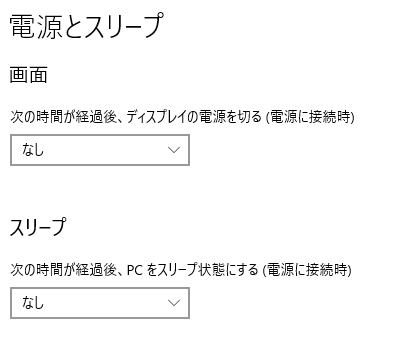
詳細な電源設定の変更
カスタムプランを作成し内容を変更していく。基本は省電力関連をOFFにする。
以下の設定以外は当方はデフォルト対応
高パフォーマンスを選定
次の時間経過後ハードディスクの電源を切る→「なし」
スリープ→「なし・無効」系を選択
USB設定→「USBのセレクテッドサスペンドの設定」→「無効」
PCI Express→「リンク状態の電源管理」:「オフ」
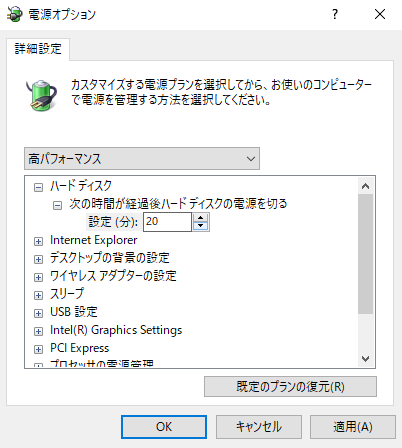
「電源の追加設定」をクリックします。
左ペインで「電源ボタンの動作を選択する」をクリックします。
「現在利用可能ではない設定を変更します」をクリックします。
シャットダウン設定にある「高速スタートアップを有効にする」のチェックを外します。
高速スタートアップを無効化
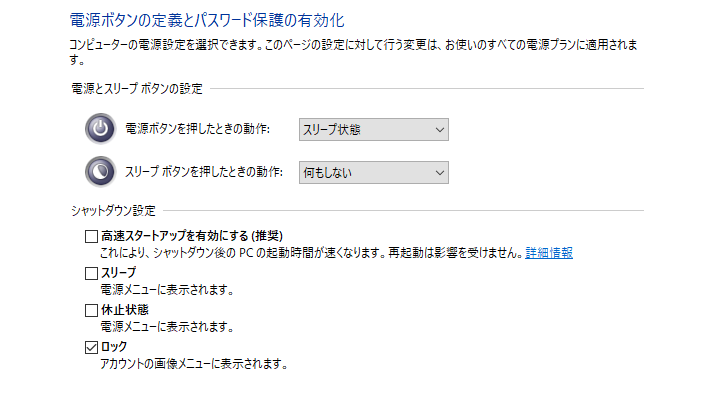
スタートアップのアプリケーションを停止
スタートアップに登録しているアプリケーションの自動起動を停止する。
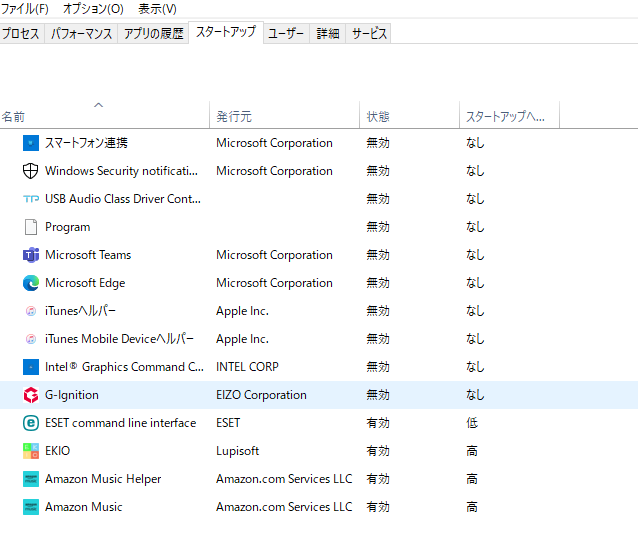
バックグランドの優先度を上げる
Windowsの標準設定ではバックグランドの優先順位が落ちてしまい、バックグランドで動かしているアプリが間に合わないことがあります。
Windows10の場合は、「設定」→「システム」→「詳細設定」→「システムの詳細設定」→「設定」
で「バックグランドサービス(s)」を選定します。
これでバックグランドになっても音切れがしなくなります。
つい忘れるので、音切れしてびっくりしますね。
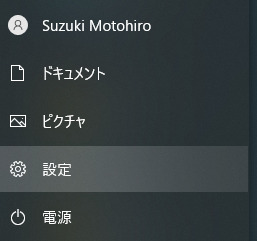
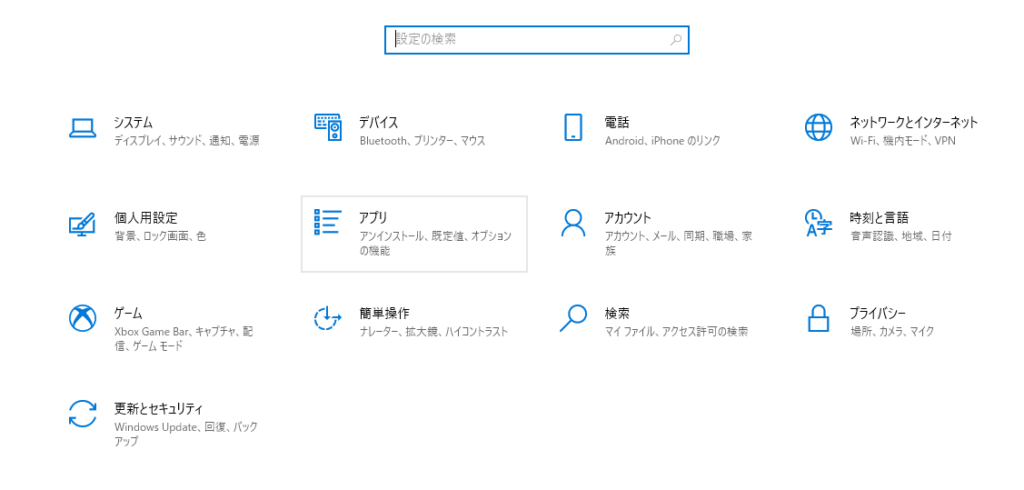
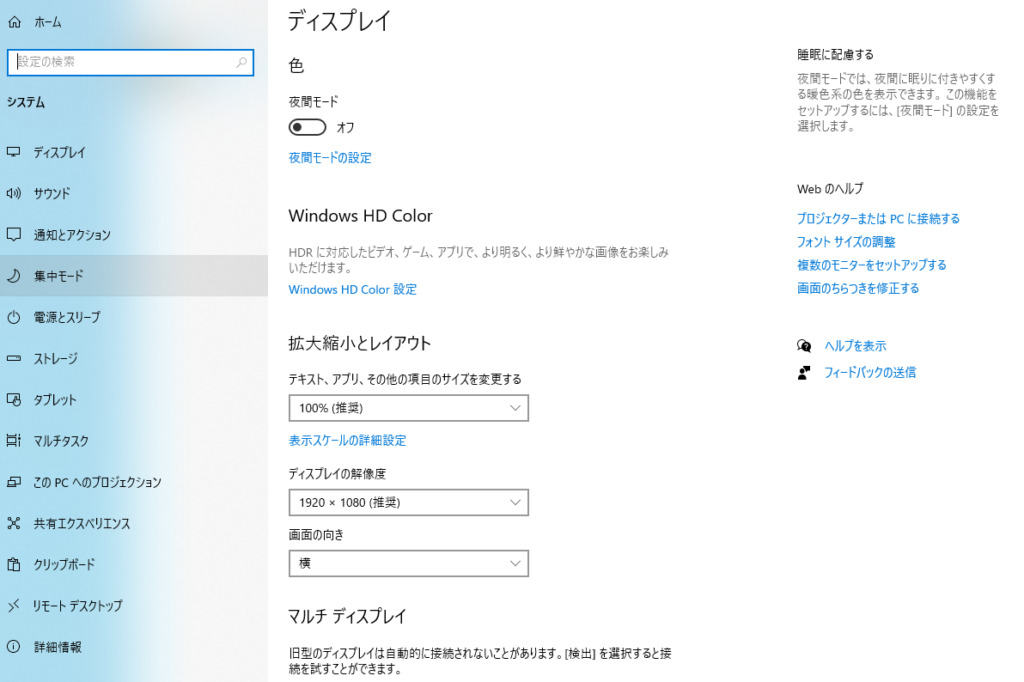
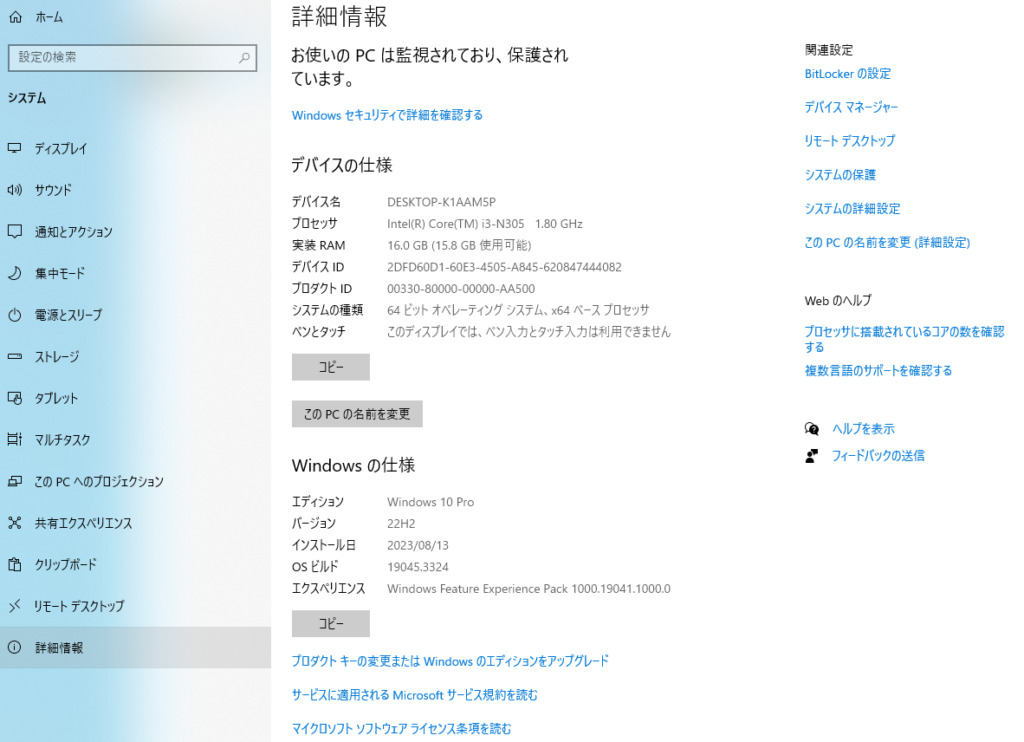
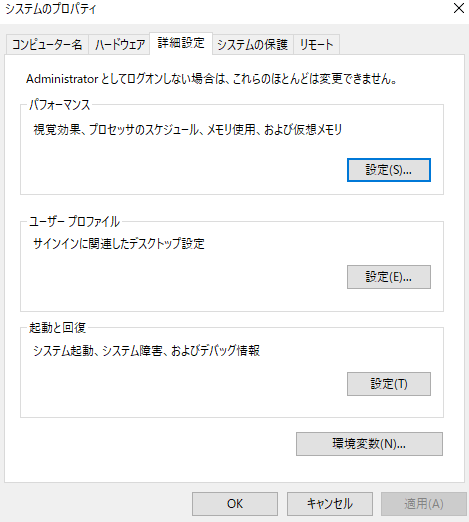
プロセッサーのスケジュールを変えても、ほとんど気になりません。
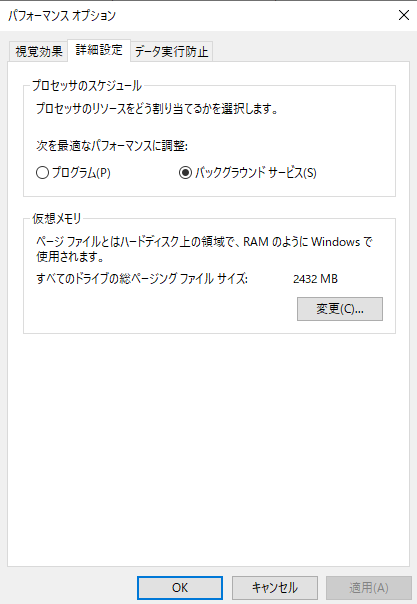
詳細情報
「設定」→「詳細情報」→「システムの詳細情報」→「起動と回復」
「システムエラー」→システムログにイベントを書き込む「チェックなし」
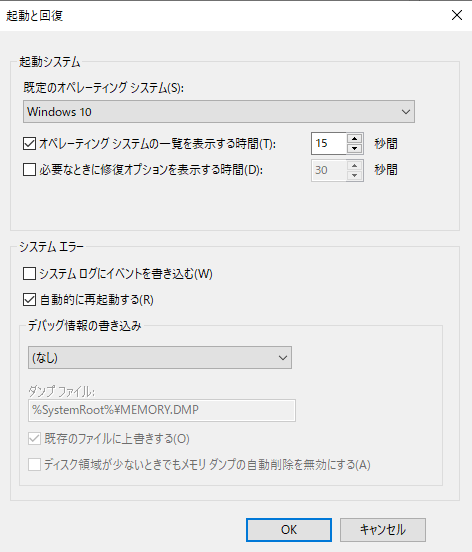
パフォーマンスオプション→視覚効果
必要なものだけ残しチェックOFF
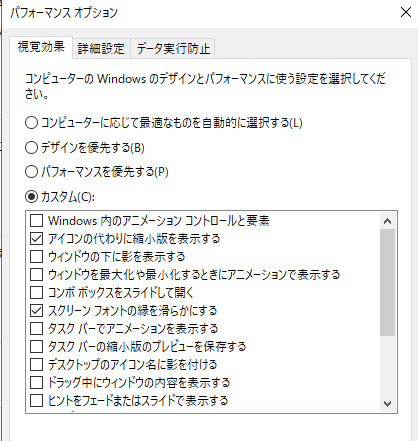
デバイスドライバー
「Windowsマーククリック」→「デバイスマネージャー右クリック」でデバイスマネージャーを開きます。
マウス関連
マウスとそのほかのポインティングデバイス
例では「HID準拠デバイス」をクリック→「プロパティ」をクリック→「電源の管理タブ」をクリック
「電力の節約のために、このコンピューターでこのデバイスの電源をオフにできるようにする」
のチェックボックスを外して、OKをクリック

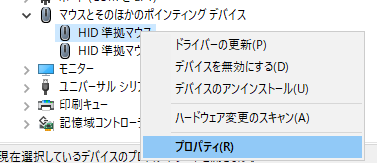
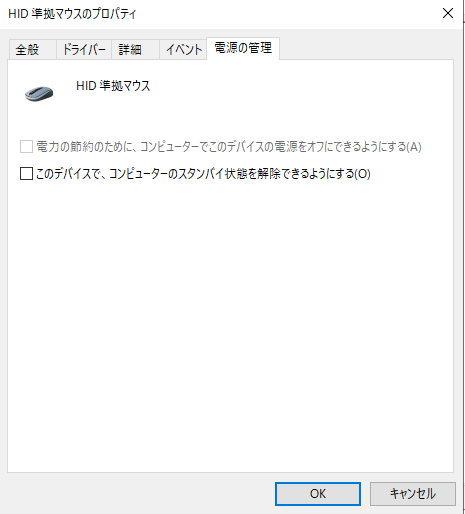
ユニバーサルシリアルバス関連(USB)
こちらもマウス関連と同様に
「電力の節約のために、このコンピューターでこのデバイスの電源をオフにできるようにする」
のチェックボックスを外して、OKをクリック
各デバイスごとに確認を行います。
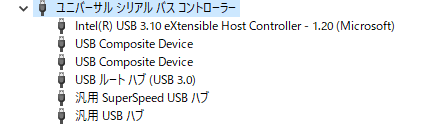
ネットワークアダプターの設定
こちらもUSB関連と同様に、「電力の節約のために、このコンピューターでこのデバイスの電源をオフにできるようにする」のチェックを外します。
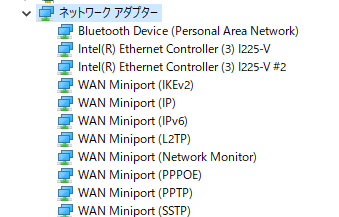
詳細設定タブの「セレクテッドサスペンド」設定も無効にしておきます。
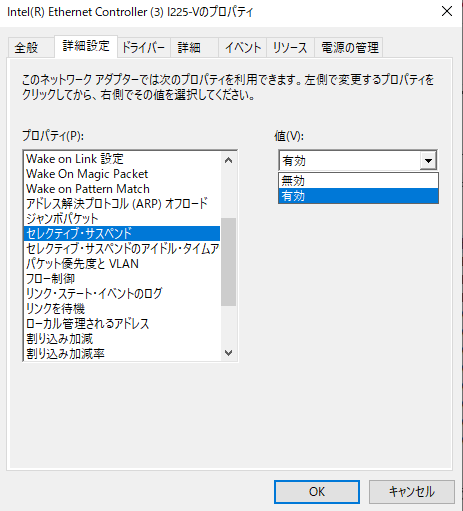
ここまでで、Windows関連の省電力関連の設定は完了です。
ある程度以上のパワーがあるPCであれば、ここまでで大体音切れは収束するはずです。
データ受信時に音切れする場合は以下も試してみます。
通常では送信のリクエストのデーター量はごく僅かなので、受信側の設定を変更します。
通常は1024ですので、上矢印でMAX「2048」に設定しました。
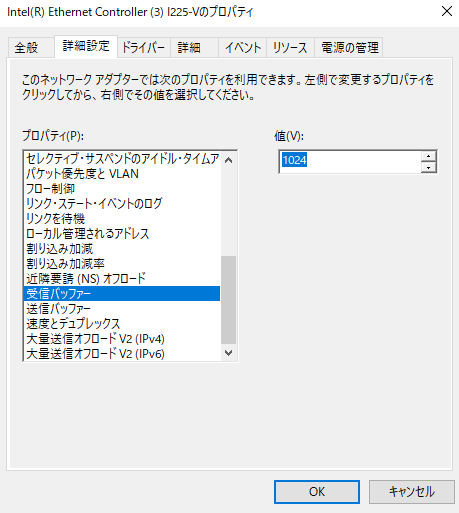
受信トラフィックの確認
受信のトラフィックを確認するのには「TCP Monitor Plus」を使いました。窓の杜からダウンロードできます。
最初に左上の見たいネットワークを選択すれば、グラフィカル表示します。
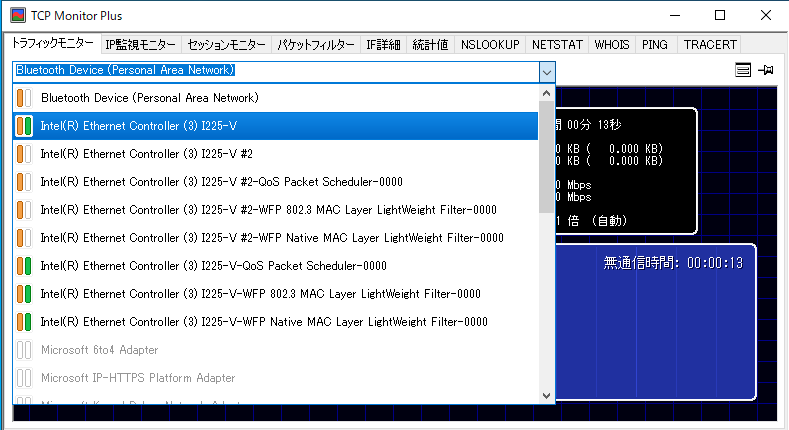
Amazon Musicでダウンロードした音楽を聴いているところ
ほとんど、データーを消費していません。
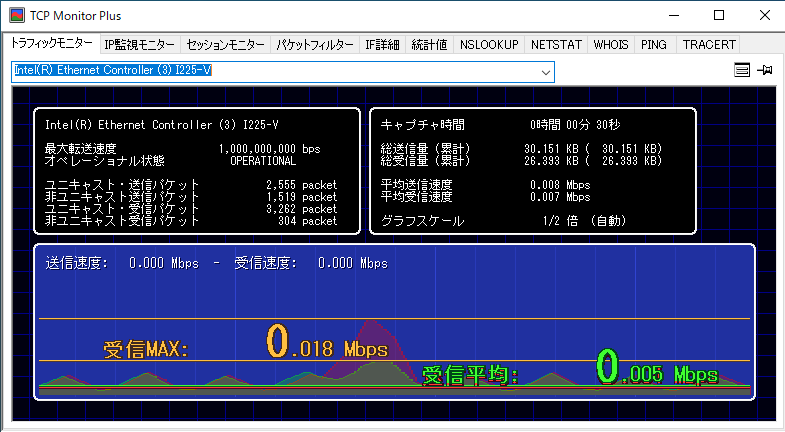
ダウンロードしていない場合のデーター量
(家はマンションで100MbpsのVDSLですのでこの辺がMAX)
音楽データーをダウンロードする間、MAX値近くになります。
この場合でも当方では音切れしません。
ネットワークが速い場合は、受信データ量が多いと音切れがするかもしれません。しかし、ダウンロードしておけば問題なさそうです。
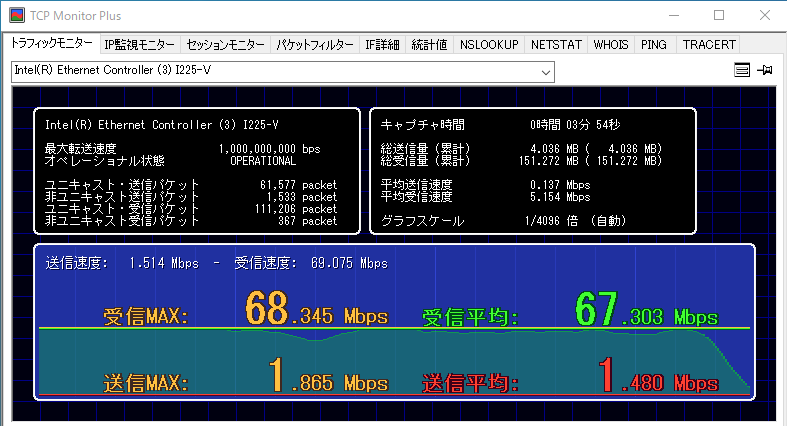
使用PC・パーツなど
Beelink EQ12 Pro(Core-i3 N305)
2.5G有線LANが2系統・DDR5メモリ16G・BT5.2・WiFi6・USB-CからPDでモニターに電源供給可能
Beelink ミニ Pc EQ12 PRO Mini Pc 16GB DDR5 500GB SSD 第12世代プロセッサ Core i3 N305 8コアと8スレッ…
Aliexpressのほうが少し安いです。

N100 DDR5 重い処理やリアルタイム処理をしないのなら必要十分です。
Beelink eq12 ミニPC、 Intel第12世代 Alder Lake-N100(3.4 GHzまで)、16GB DDR5 メモリ 500GB M.2 Nvme SS…
ファンの音が気にならないのなら、i7クラスもいいかと思います。
メモリーがDDR4なのがいまいちですが・・・
ミニpc 第12世代 インテル Core i7-1260P (12コア/16スレッド/最大4.7GHz)Windows11 Pro DDR4-3200 16GB 1T…
使用パーツ
キングストンテクノロジー2TB SSD NV2シリーズ
Gen4にも対応したメーカー製激安SSD
少し遅めですが、PCIeが1レーンでGen3しかEQ12 proが対応していないので問題ありません。
キングストンテクノロジー Kingston SSD NV2 2TB PCIe Gen 4.0 x4 最大3,500MB/秒 M.2 2280 NVMe SNV2S/200…
PCIe-USB変換SSDケース
SSDをメモリとして使えるように安くて放熱性がよさそうなSSDケースも購入しました。USB3.2なので激安です。
Thunderbolt4などの高速転送には対応していませんが、少し遅いだけですので問題なしです。
UGREEN M.2 SSD 外付けケース NVME/SATA 両対応 【USB 3.2 Gen2規格】 M.2 SSD ケース UASP/TRIM対応 10Gbp…
まとめ
BeeLinkのEQ12proに入っているWindows11proを、Windows10へダウングレードして、設定をいじりまくり常用できるレベルまで設定できました。これでダメな場合は、個別のドライバーやアプリのレイテンシを調整しないといけません。
この手の話題だと音楽専用のPCにすればいいとよく言われますが、DAWとか使う場合では録音再生などのリアルタイム処理が切れると致命的です。
今のところ大きな問題は出ていないのですが、そのうちレイテンシを確認して記事にしたいと思います。
やはりPCを切り替えたりするのは面倒なので、一つのPCで基本的なことはやりたい!
という望みと、大幅な省電力化(1/10程度)+低発熱+小型化+静音化ができ大満足です。
CPUなどの消費電力もあまり上がっておらず、温度も十分低いので良い感じに仕上がりました。
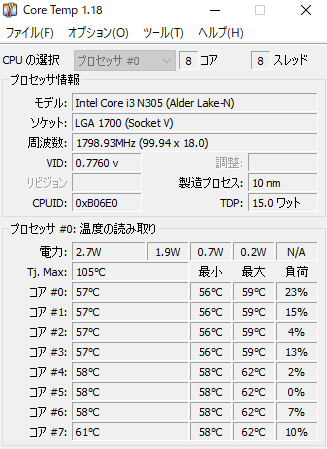
試験でAmazon Musicで再生・EKIOでチャンネル10分割・ブラウザー20個ばかりON・Audacityで録音・Wave Spectraで画面表示させたときの負荷になります。この場合でもCPU使用率50%以下・メモリー40%以下でしたので問題ありませんでした。
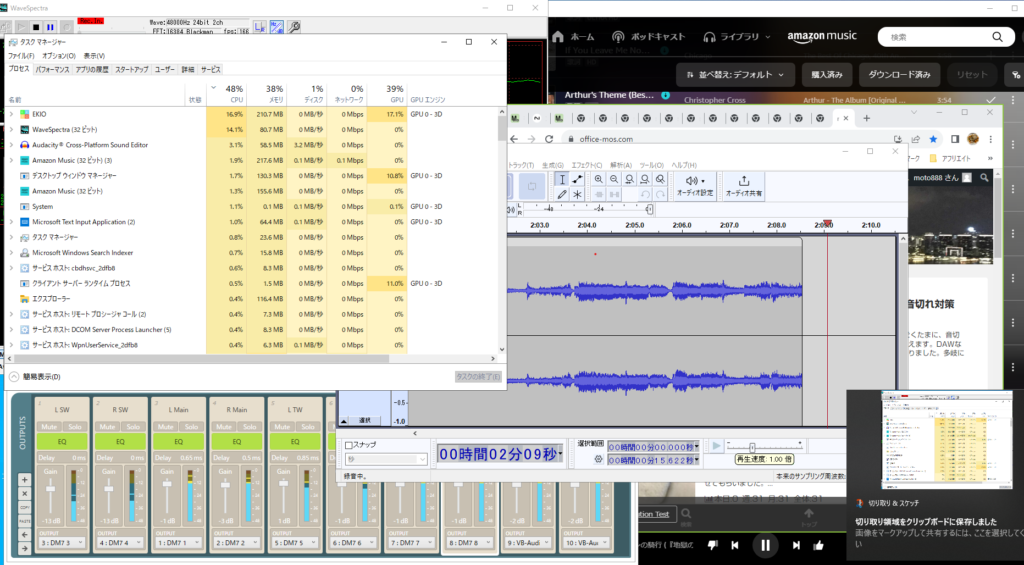
関連記事
PC関連
デスクトップパソコン 電源・リセット・USB 延長!
音楽&Web用 静音PC検討 インテルN305
音楽&Web用 超小型PC BeeLonk EQ12 Proレビュー
音楽&Web用 超小型PC BeeLonk EQ12 Pro 分解確認
音楽&Web用 超小型PC BeeLonk EQ12 Pro Windows10にダウングレード検討
ミニPC BeeLonk EQ12 Pro Windows10にダウングレード
ミニPC BeeLonk EQ12 Pro レビュー2
ミニPC BeeLonk EQ12 Pro レビュー3 オーディオ系とWeb系混在
ミニPC BeeLonk EQ12 Pro レビュー4 時々音切れ対策 (Winodws10)
ソフトチャンネルデバイダー(EKIO)関連
ソフトチャンデバ用 Topping DM7 購入
8chDAC Topping DM7 開封・チェック
8chDAC Topping DM7 ちょっと内部確認
Topping DM7 でのオーディオ環境構想
8chDAC Topping DM7 内部確認その2
ソフトチャンデバ用に Topping DM7を設定する
PCオーディオ 音飛び 解決
ソフトチャンデバイダー EKIO ボーカル生き生き設定
ソフトチャンネルデバイダー設定の悩み
ソフトチャンネルデバイダ EKIO 小音量設定やパイプオルガン用設定など





コメント